Pour Email Basic
Dans cet article nous vous montrons comment configurer un smartphone ou une tablette Android avec votre adresse email créée sur IONOS.
Remarques
-
La configuration du compte email est décrite en utilisant le modèle de smartphone Samsung GALAXY A50 avec Android 9 comme exemple. Les éléments de menu énumérés ci-dessous peuvent différer sur d'autres modèles Android.
-
Si vous avez déjà créé un compte email dans l'application EMail et que vous souhaitez créer un compte email supplémentaire, vous trouverez ici les instructions correspondantes :
Créer un compte email supplémentaire dans l'application Email (Samsung)
Si vous n'avez pas encore créé de compte dans l'application Email, veuillez suivre ces étapes :
-
Lancez l'application Email.
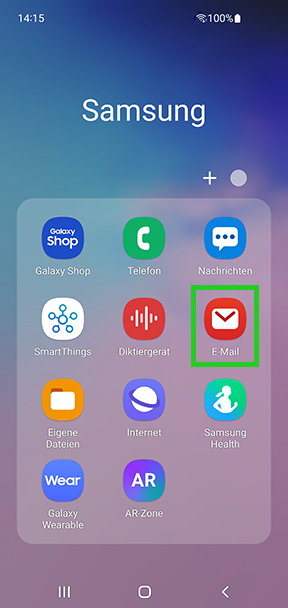
Remarque
Si vous avez déjà configuré un compte dans l'application Email et que ce compte a été supprimé entre-temps, vous verrez l'écran Email Setup après avoir lancé l'application. Dans ce cas, appuyez sur Plus pour ouvrir l'écran Ajouter un nouveau compte.
-
Dans le champ Ajouter un compte, entrez votre adresse électronique et votre mot de passe.
-
Appuyez sur Config. manuelle.
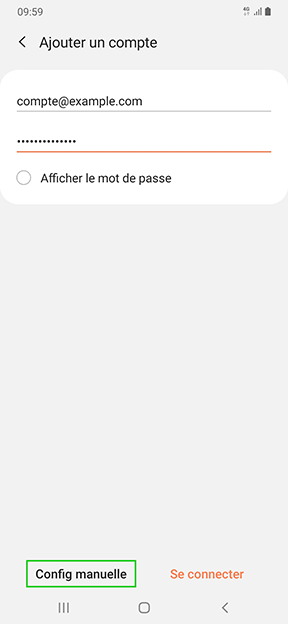
-
Sélectionnez le type de compte souhaité. Vous pouvez choisir entre les types de compte suivants :
- Compte POP3
- Compte IMAP
- Microsoft Exchange ActiveSync No
Nous vous recommandons d'utiliser le compte IMAP par défaut. Si vous voulez lire et recevoir des emails sur la route, configurez le type de compte IMAP, et si vous accédez à votre compte email en utilisant le protocole IMAP, votre email restera sur le serveur. Les messages ne sont téléchargés complètement que lorsque le message est ouvert. Toutes les actions (par exemple, déplacer ou supprimer des emails, créer des dossiers) sont effectuées directement sur le serveur.
Si vous gérez vos emails sur un seul appareil et que vous ne souhaitez pas laisser vos messages sur le serveur, créez un compte POP3. Vous trouverez ci-dessous une liste des paramètres requis :
Serveur sortant (envoi d'emails)
| PARAMÈTRES | VOTRE ENTRÉE |
|---|---|
| Serveur SMTP | smtp.ionos.fr |
| Type de sécurité | TLS (Accepter tous les certificats) |
| Port | 587 |
| Exiger une connexion | Cases à cocher |
| Nom d'utilisateur | L'adresse email complète de votre compte email IONOS. |
| Mot de passe | Le mot de passe que vous avez attribué lors de la configuration de l'adresse email IONOS. |
-
Si vous configurez un compte IMAP, saisissez imap.ionos.fr dans le champ Serveur IMAP. Si vous configurez un compte POP3, entrez pop.ionos.fr dans le champ du Serveur POP3.
-
Dans la section Compte, entrez votre adresse email dans le champ Nom d'utilisateur.
-
Dans le champ Type de sécurité, sélectionnez SSL.
-
Facultatif : si vous avez configuré un compte IMAP, dans le champ Supprimer automatiquement du serveur, sélectionnez si vos messages doivent être supprimés sur le serveur lorsque vous les supprimez dans la boîte de réception de votre application.
-
Entrez smtp.ionos.fr dans le champ Serveur SMTP.
-
Sous Type de sécurité, sélectionnez TLS (Accepter tous les certificats).
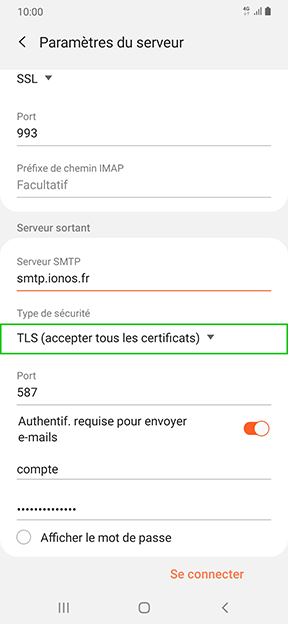
-
Entrez votre adresse email sous l'option de menu Authentif. requise pour envoyer e-mails.
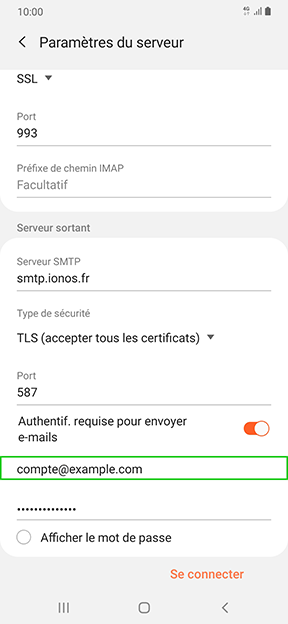
-
Appuyez sur Connexion.
Le compte email est configuré dans l'application.

